Administratorkonsol
Administratorkonsol er et GUI dashboard, der lader dig administrere din RU Server, administrere brugere og grupper, samt overvåge aktiviteten af Viewers og Hosts tilsluttet via serveren.
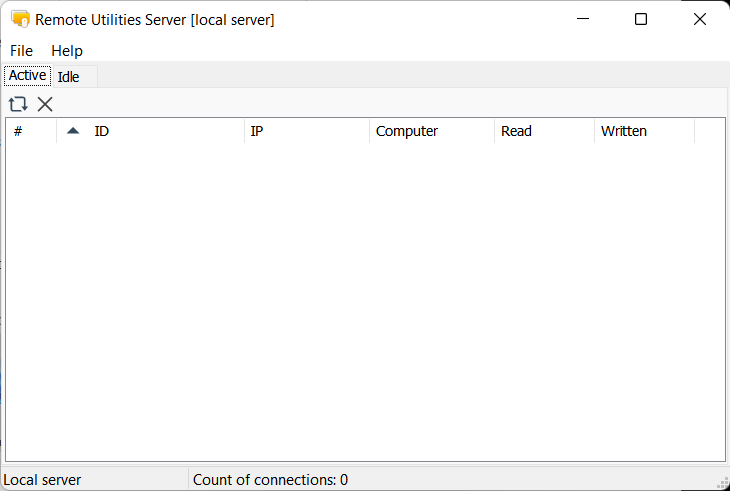
For at åbne Administratorkonsol, klik på ikonet ( ![]() ) i systembakken. Alternativt, gå til Windows Start➝Remote Utilities Server➝Administration.
) i systembakken. Alternativt, gå til Windows Start➝Remote Utilities Server➝Administration.
Filmenu
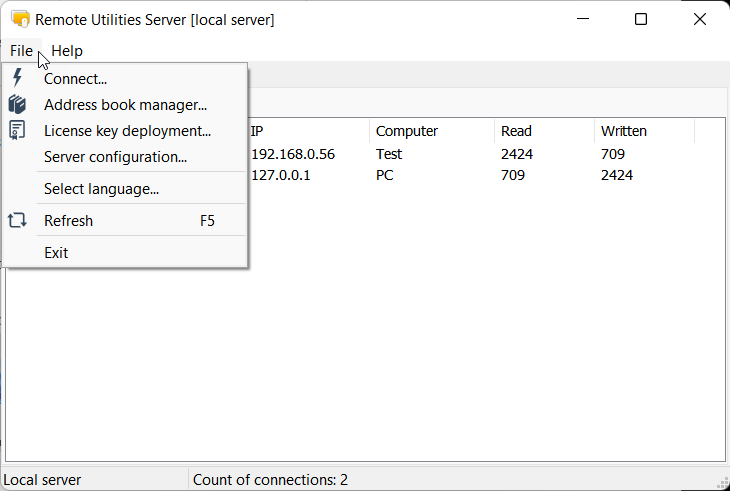
- Forbind—åbn en forbindelsesdialog. Denne dialog lader dig forbinde fra Administratorkonsol til tjenesten. Se afsnittet "Forbind til tjenesten" nedenfor.
- Adressebogsmanager—åbn Adressebogsmanager.
- Licensnøgleudrulning—åbn Licensmanager.
- Serverkonfiguration—åbn RU Server indstillinger.
- Vælg sprog—vælg interfacesproget.
- Opdater—opdater listen over Aktiv/Idle.
- Afslut—Administratorkonsol vil blive lukket. Bemærk, at RU Server-tjenesten stadig vil køre.
Aktiv fane
Den aktive fane viser Viewers og Hosts, der i øjeblikket bruger denne server til en fjernsessions.
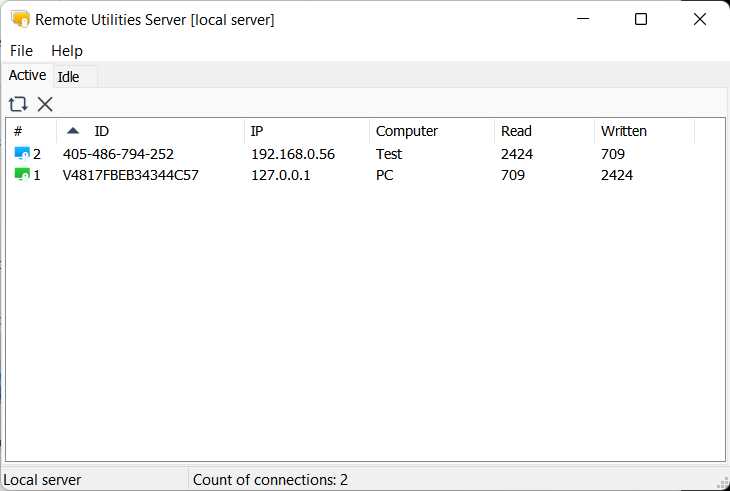
Idle fane
Den idle fane viser kun lytende Hosts, hvor der ikke etableres en aktiv fjernsessions.
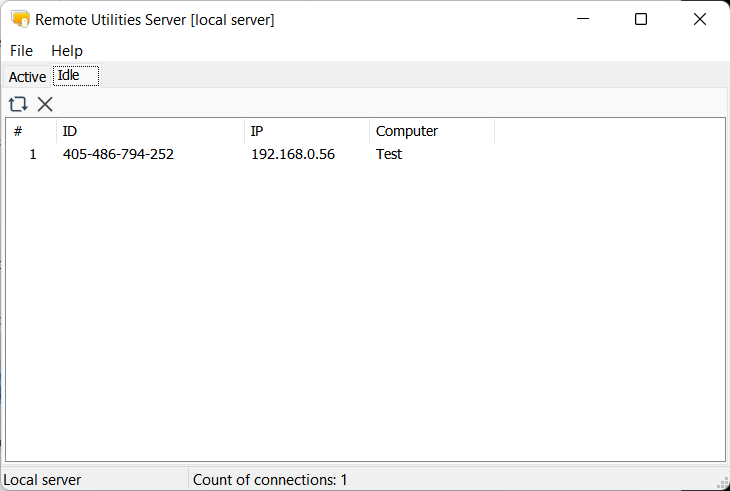
Forbind til tjenesten
RU Server bruger en "klient-server" arkitektur, hvilket betyder, at der er to dele af programmet: Administratorkonsol (klient) og tjenesten (server, kernen af programmet). Administratorkonsol forbinder sig til tjenesten og bruges som et dashboard til at administrere tjenesten.
Localhost forbindelse
Som standard er både Administratorkonsol og tjenesten installeret på den samme computer, og Administratorkonsol forbinder automatisk til tjenesten på 127.0.0.1 (localhost). Når forbindelsen er etableret, viser titelbaren "lokal server":
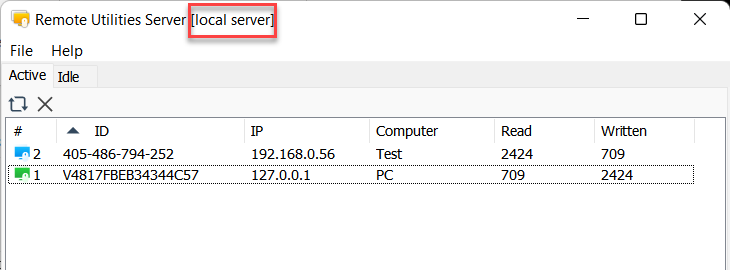
For at genoprette forbindelsen fra Administratorkonsol til tjenesten, hvis den er afbrudt:
- Gå til Fil➝Forbind.

- Vælg Navngivet pipe-forbindelse (lokal) og klik på Forbind.

Fjernforbindelse
Lad os antage, at du ønsker at forbinde fra Administratorkonsol på computer A til RU Server-tjenesten, der kører på computer B.
På computer B
- Installer RU Server.
- Gå til Windows Startmenu➝Alle apps➝Remote Utilities Server➝Konfiguration.

- Skift til fanen Administratorkonsol og tænd for Tillad TCP/IP-forbindelse. Opret adgangskoden og klik på OK.

- Sørg for, at computer B er direkte tilgængelig, og at tjenesten kan nås på port 5670 udefra. Se Gør RU Server tilgængelig for generelle retningslinjer.
På computer A
- Installer RU Server. Du kan vælge kun at installere Administratorkonsol:

- Gå til Windows Start➝Remote Utilities Server➝Administration for at køre Administratorkonsol.
- Gå til Fil➝Forbind.

- I forbindelse dialogen, aktiver TCP/IP-forbindelse, indtast IP-adressen eller DNS-navnet på computer B og adgangskoden, som du har indstillet i tjenestens konfigurationsvindue. Klik på Forbind:

- Hvis forbindelsen er vellykket, vil titellinjen i Administratorkonsol vise IP-adressen/DNS-navnet på din servercomputer:

Vigtig
Hvis du ikke kan forbinde til tjenesten, skal du sørge for, at tjenesten er installeret og kører. Prøv at geninstallere RU Server fra bunden, hvis du er usikker.